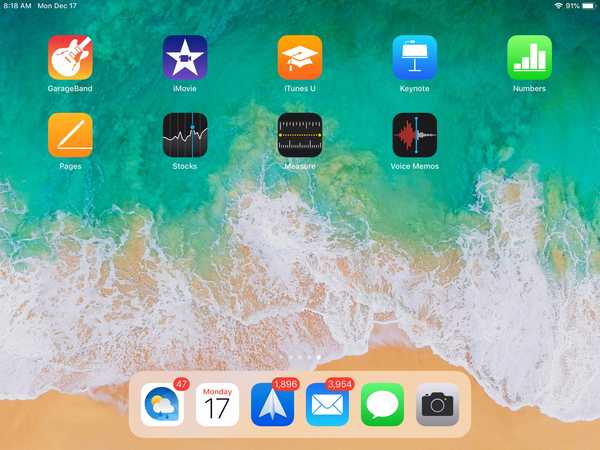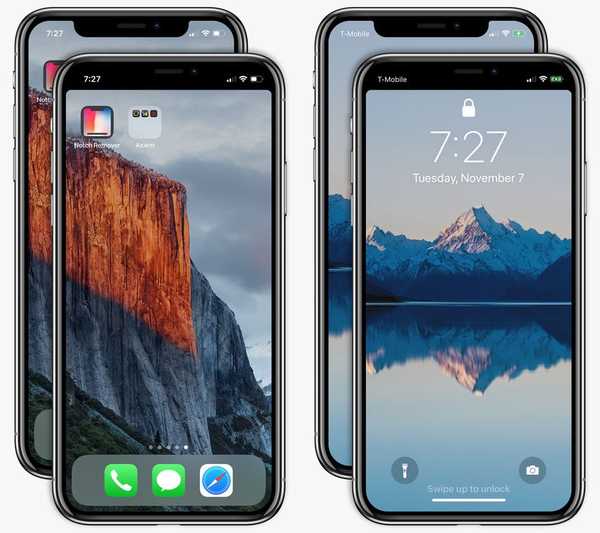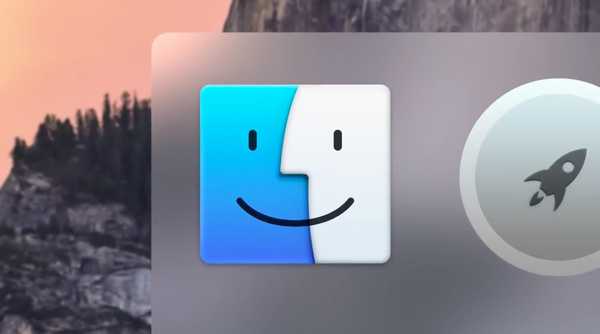

macOS Mojave 10.14 enthält im Dock Ihres Computers eine neue Funktion "Letzte Aktualisierungen". Standardmäßig aktiviert, können Sie mit einem Klick zu einer kürzlich verwendeten App gelangen. Zum Glück können Sie diesen Bereich jederzeit ausblenden, damit Ihr Dock weniger überfüllt erscheint.
Anatomie eines Docks
Sie haben wahrscheinlich bemerkt, dass Ihr Dock die horizontale Linie in der Nähe der rechten Seite aufweist. Nennen wir es das Trennzeichen. In früheren Versionen, die der neuesten MacOS Mojave 10.14-Software von Apple vorausgingen, war das Dock in zwei separate Abschnitte unterteilt.

Zuerst gibt es Ihre Auswahl an App-Verknüpfungen links vom Trennzeichen. macOS hängt offene Apps, die sich noch nicht im Dock befinden, automatisch an das Ende dieses Abschnitts an. Der rechte Bereich enthält die Ordnersymbole für Papierkorb und Downloads sowie alle Dateien oder Ordner, die Sie dorthin ziehen.

Mojave fügt einen dritten Bereich hinzu, der sich zwischen den App-Verknüpfungen links und Ihrem Papierkorb befindet, zusammen mit anderen Elementen rechts. Hier werden Ihre zuletzt geöffneten Apps angezeigt, sofern sie nicht bereits im Dock enthalten sind.

Über den neuen Bereich in Mojaves Dock können Sie eine kürzlich verwendete App mit einem Klick neu starten
Der Abschnitt "Letzte Aktualisierungen" passt sich dynamisch an gestartete Apps an, die nicht im Dock vorhanden sind, zeigt jedoch nie mehr als die drei zuletzt verwendeten Apps an. Natürlich können Sie Symbole nicht manuell aus "Letzte" entfernen, da der Abschnitt beim Starten und Beenden von Apps dynamisch aktualisiert wird.

Geöffnete Apps sind mit einem Punkt unter dem Symbol gekennzeichnet (in den Dock-Einstellungen deaktivieren).
Pro-Benutzer empfinden Recents möglicherweise als unnötige Platzverschwendung (Ihre Kategorie fällt wirklich in diese Kategorie). Jetzt möchte ich mein Dock mit wichtigen Apps für die Arbeit und das Spielen stets in Reichweite haben. Das hängt natürlich vom Workflow ab. Persönlich brauche ich so viel Platz wie möglich für permanente App-Symbole im Dock und Recents kollidiert damit.

Mojave zeigt kürzlich geöffnete Apps an, die noch nicht im Dock enthalten sind
Wenn Sie nicht weniger Wert darauf legen, schnell zu einer kürzlich geschlossenen App zurückzukehren oder den Zusatz als Ablenkung zu betrachten, führen Sie die folgenden Schritte aus, um sie zu deaktivieren.
So verstecken Sie zuletzt verwendete Apps im Dock Ihres Mac
So deaktivieren Sie "Letzte" im Dock.
1) Wählen Systemeinstellungen von dem Apfel Speisekarte.
2) Klicken Sie auf das Symbol mit der Bezeichnung Dock.
3) Aktivieren oder deaktivieren Sie Dock Recents, indem Sie das Kontrollkästchen neben aktivieren oder deaktivieren "Letzte Anwendungen im Dock anzeigen". Der Hauptgrund, warum jemand Recents deaktivieren möchte, ist, den Desktop zu entlasten und das Dock etwas geräumiger zu machen.
Sie gehen im Grunde davon aus ...

... dazu.

Und so, Mädchen und Jungen, lässt sich das Dock für Sie verbessern.
Wie geht es deinem Dock??
Wie in diesem Beitrag gezeigt, werden durch das Deaktivieren von "Letzte" Ihre Sammlungen von App-Symbolen erheblich erweitert. Sie erhalten mindestens zusätzlichen Speicherplatz, der zuvor mit mindestens drei Symbolen in "Letzte" belegt war. Die Frage ist, was für Sie wichtiger ist: Mit einem Klick zu einer aktuellen App zurückkehren oder ein Dock haben, das mehr Apps aufnehmen kann, ohne kleiner zu werden?

Letzte ist cool, aber links haben Sie weniger Platz für App-Verknüpfungen
Und wenn wir schon dabei sind, was denken Sie über das Feature "Recents"? Ist dies etwas, das Sie aktivieren und regelmäßig verwenden oder vollständig ausschalten möchten?
Lass es uns in den Kommentaren unten wissen!
Brauchen Sie Hilfe? Fragen Sie iDB!
Wenn Ihnen diese Anleitung gefällt, geben Sie sie an Ihre Support-Mitarbeiter weiter und hinterlassen Sie unten einen Kommentar.
Stecken geblieben? Sie sind sich nicht sicher, wie Sie bestimmte Aufgaben auf Ihrem Apple-Gerät ausführen sollen? Lassen Sie es uns über wissen [email protected] und ein zukünftiges Tutorial könnte eine Lösung bieten.
Senden Sie Ihre eigenen Vorschläge für Vorgehensweisen über [email protected].